JavaWeb环境搭建
前言
需要的软件
运行环境:JDK+MySQL+Tomcat
辅助工具:IDEA+Maven+UltraEdit+Navicat
一、下载IDEA
官方下载链接:https://www.jetbrains.com/idea/download/#section=windows。下载成功后,傻瓜式安装即可。

二、下载安装Maven
官方下载链接:https://maven.apache.org/。
(一)进行下载
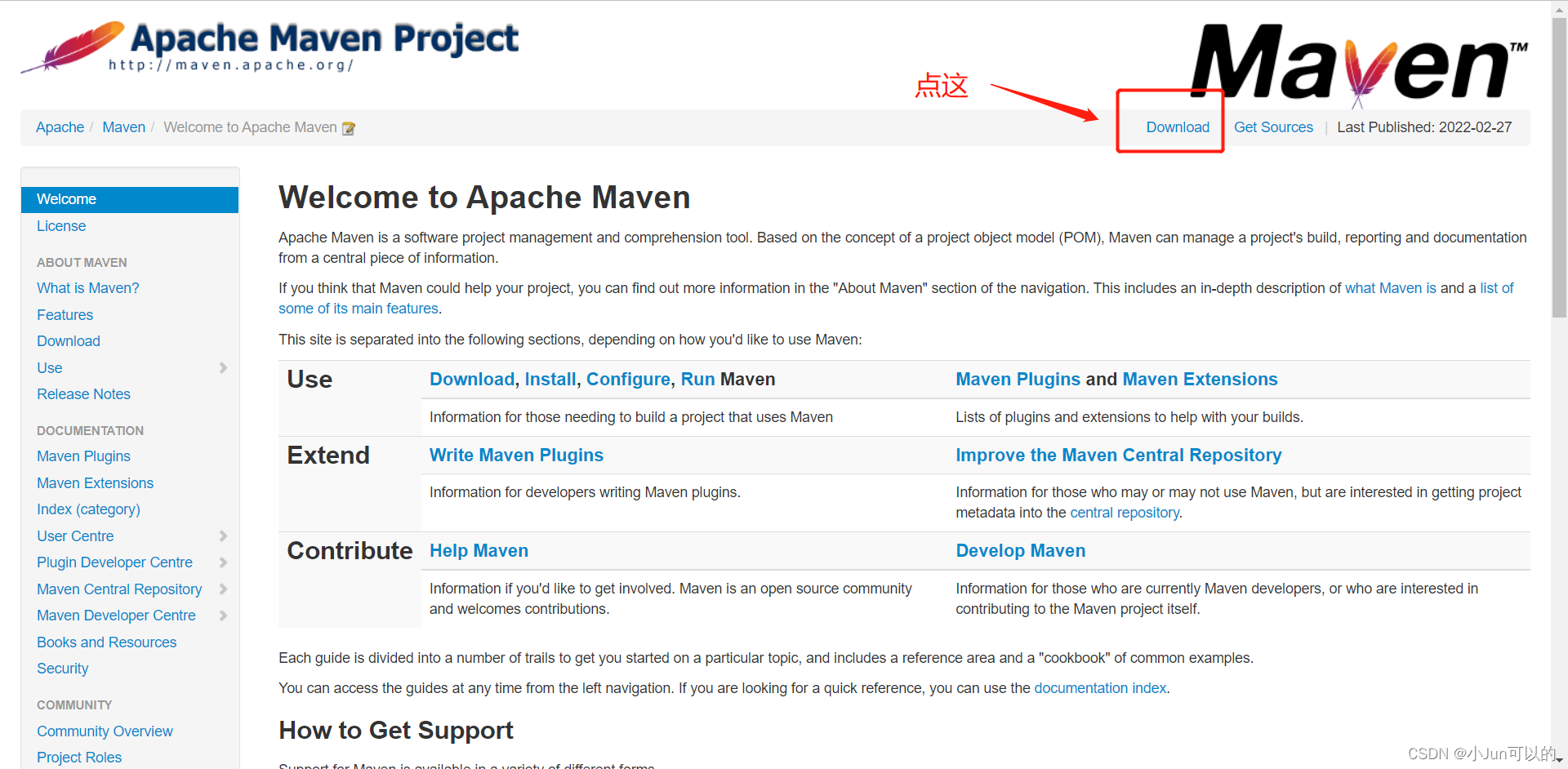
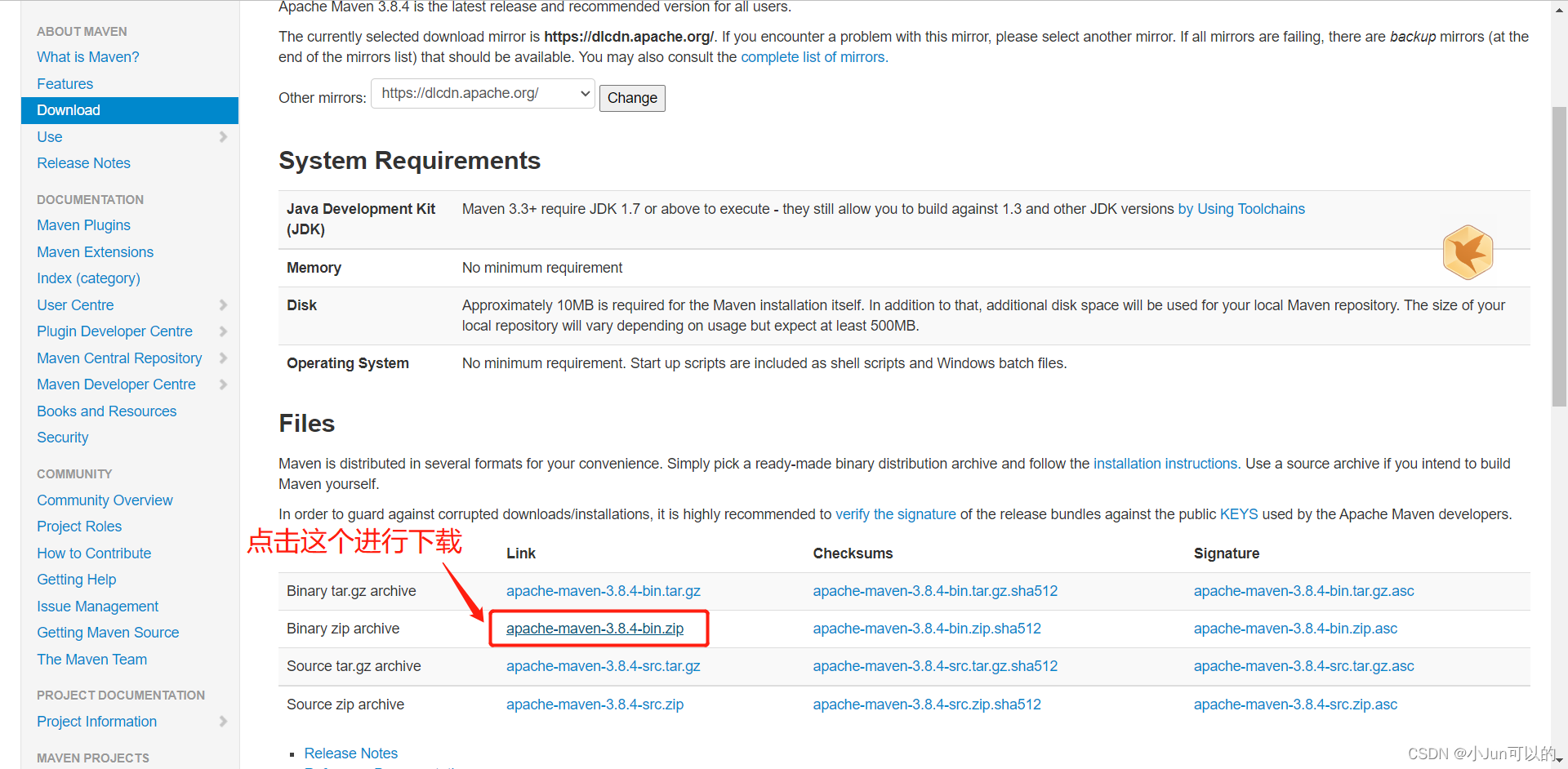
下载完成后,应该是如下图的压缩包:
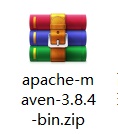
(二)解压
以我这里为例,解压到D盘的根目录 D:\apache-maven-3.8.4
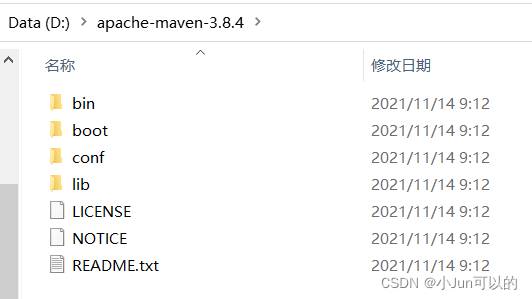
(三)更改Maven的配置文件
打开conf文件夹下的settings.xml文件
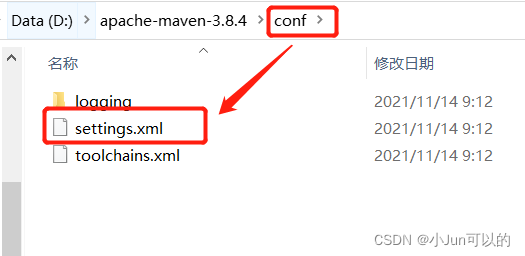
这时候需要用到一个UltraEdit的应用去编辑xml格式的文件,UltraEdit大家自行去下载安装哈。如果有其他可以编辑xml文件的应用,也可。
用UltraEdit去编辑settings.xml文件
1.配置依赖文件存放的本地路径
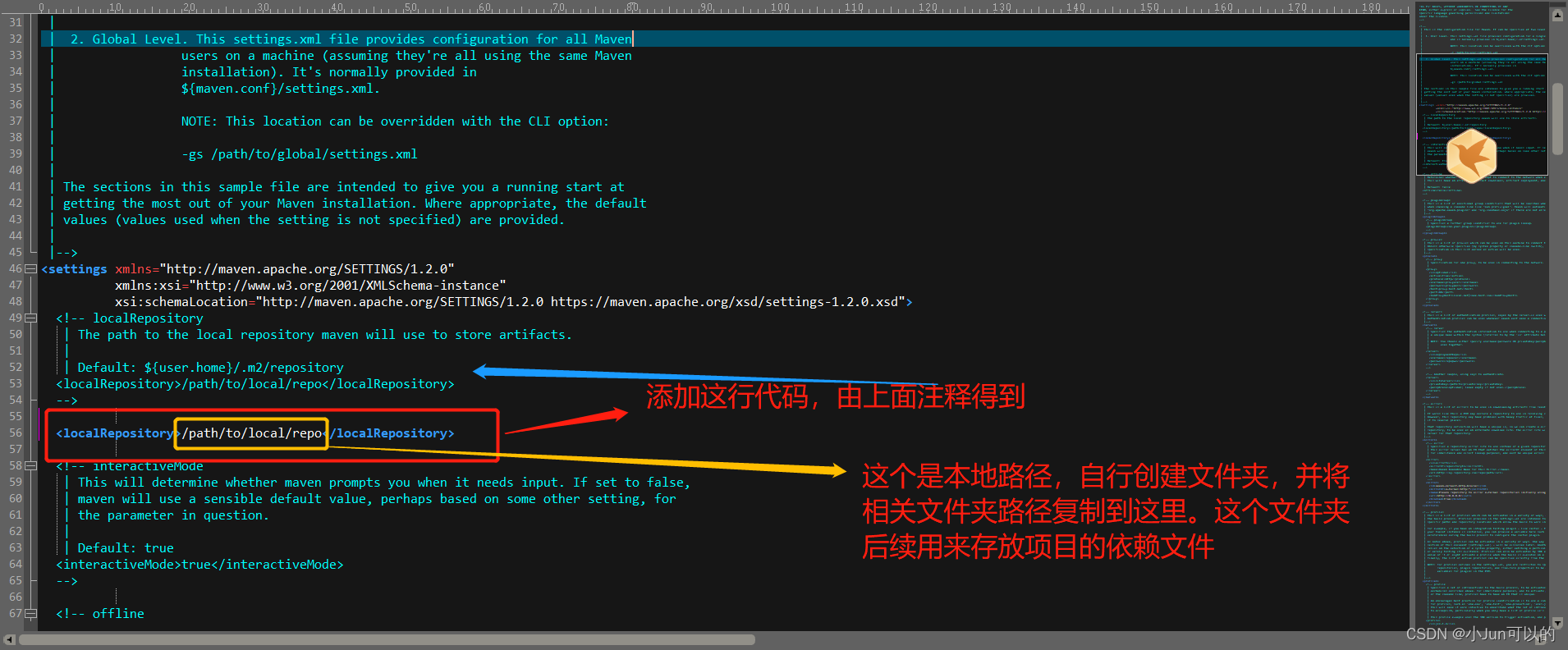
2.更改镜像源
因为maven自带的镜像源是国外的,速度会慢,为了后续更方便快捷地下载依赖等,我们需要把maven原本自带的镜像源更换为阿里云提供的镜像源。
<!--阿里云镜像源-->
<mirror>
<id>maven-aliyun</id>
<mirrorOf>contral</mirrorOf>
<name>Nexus aliyun</name>
<url>http://maven.aliyun.con/nexus/content/groups/public</url>
</mirror>
</mirrors>
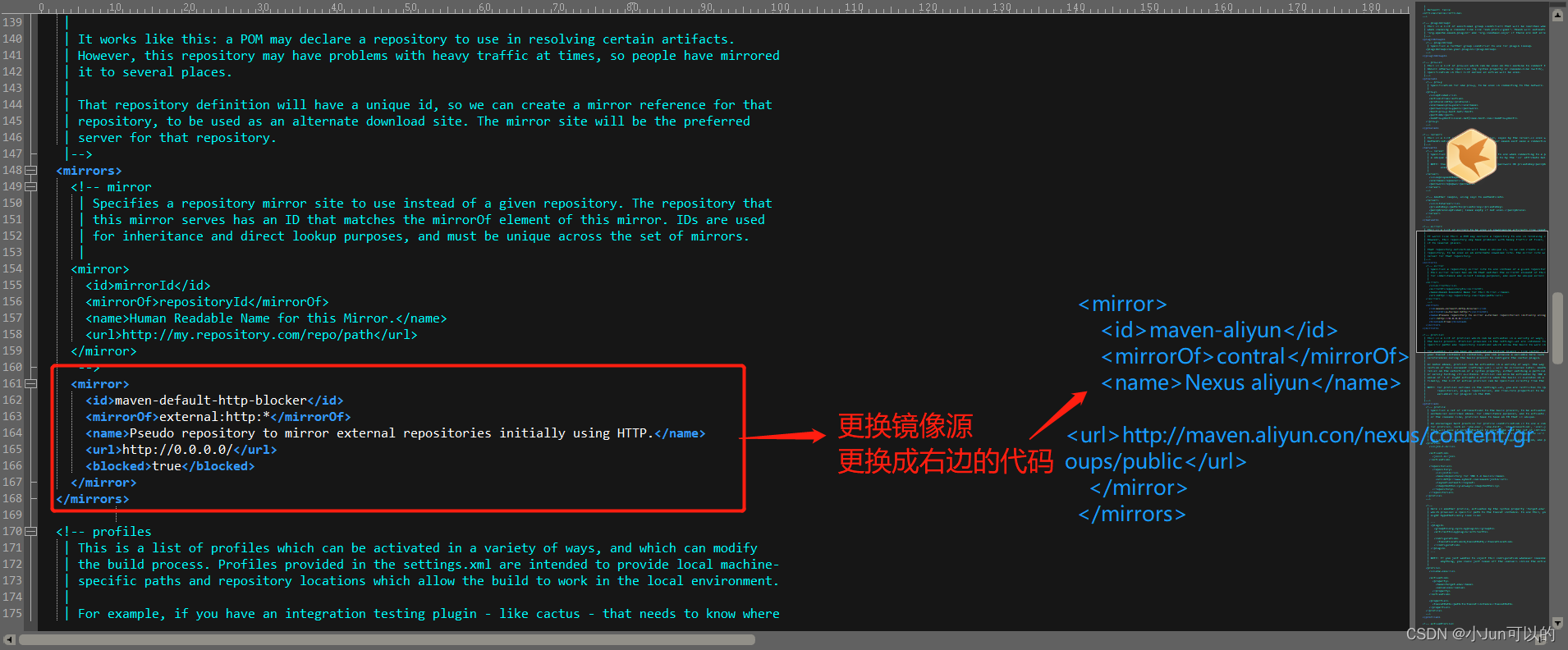
(四)配置Maven环境变量
打开控制面板的系统属性,点击环境变量,进行编辑:
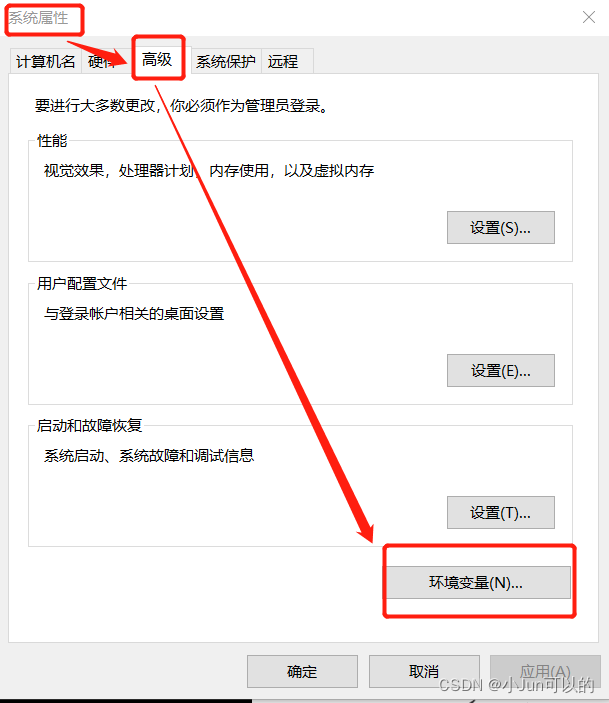
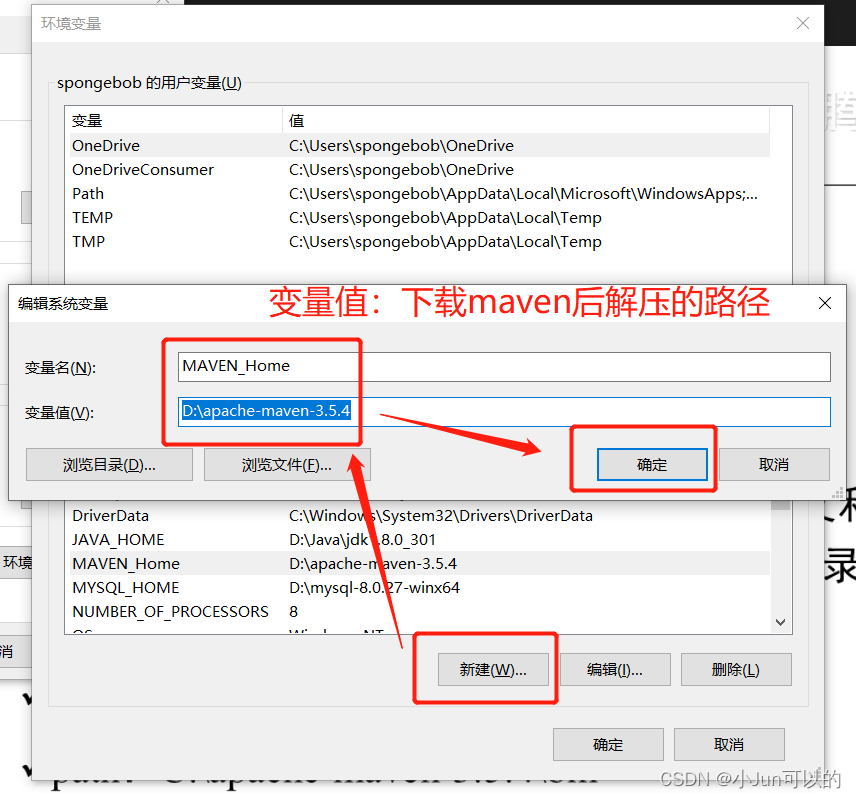
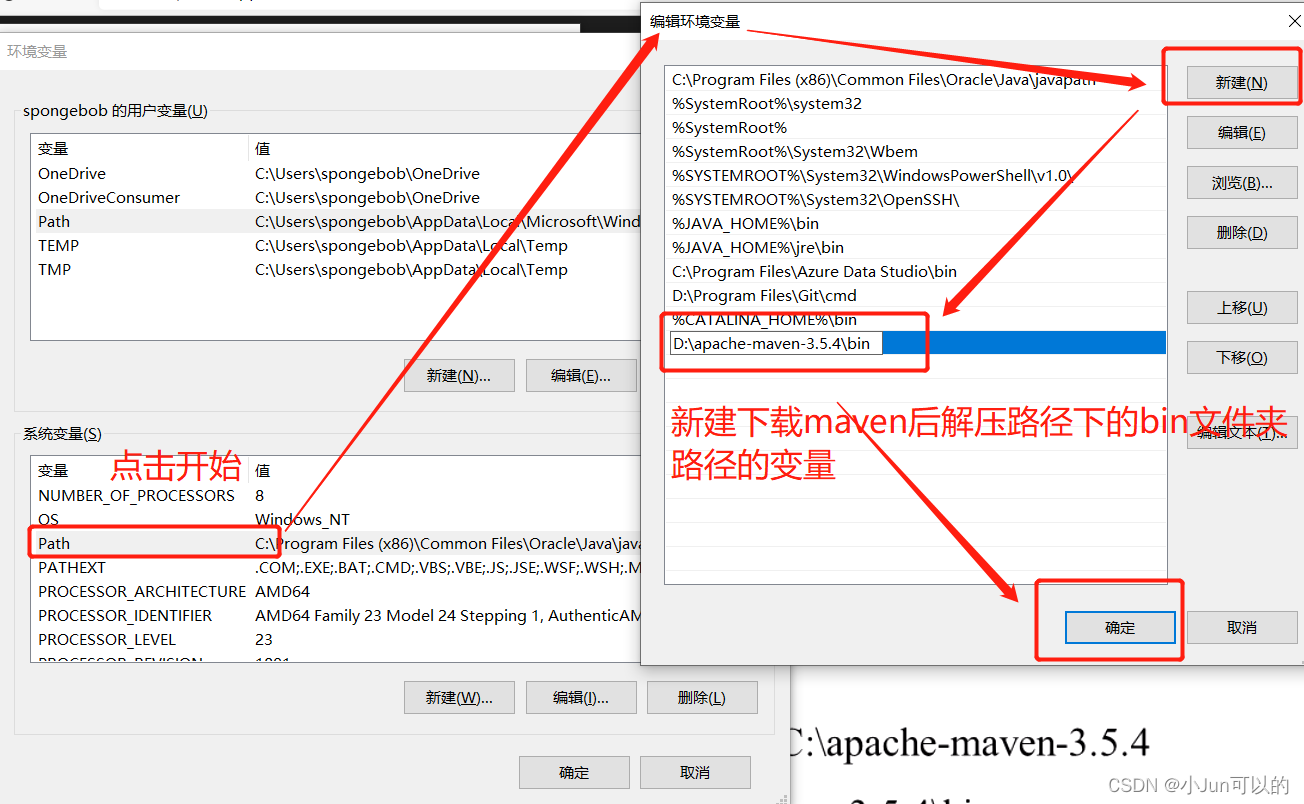
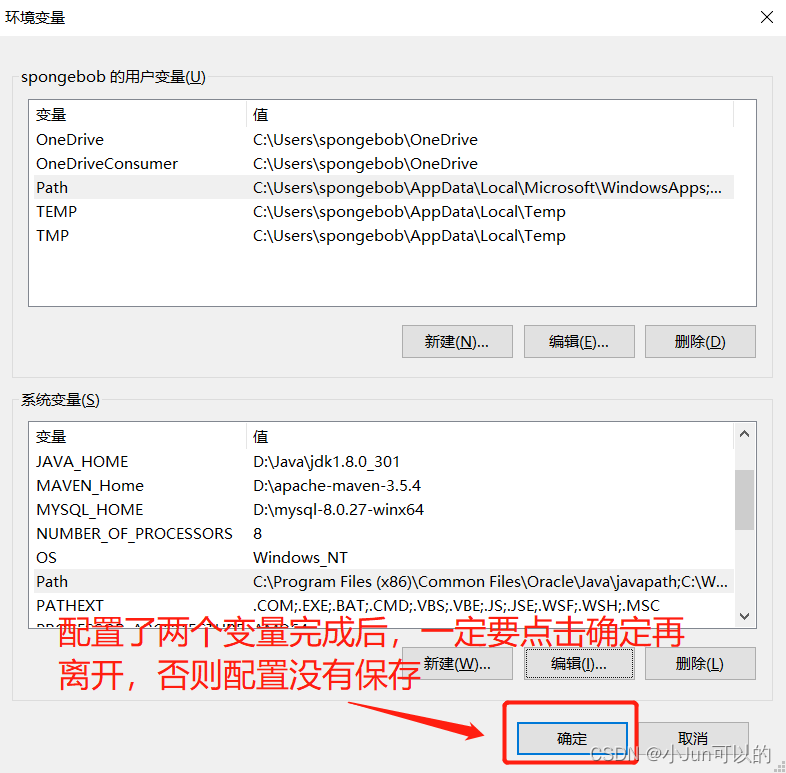
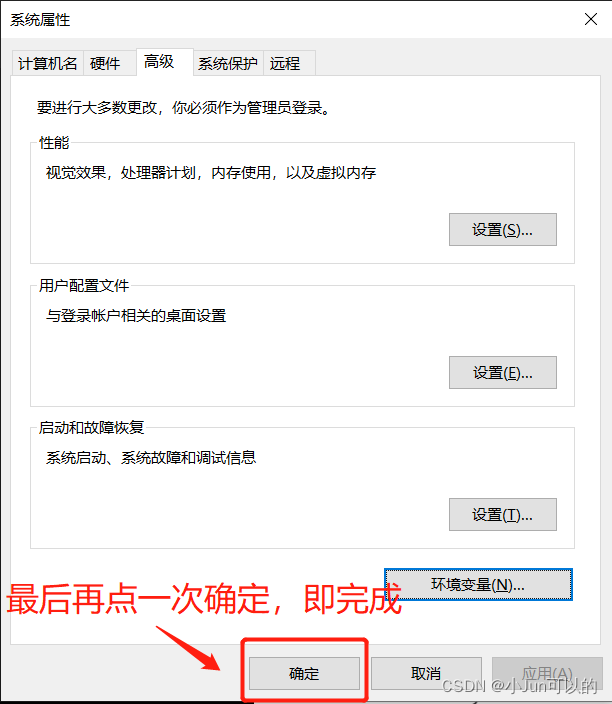
(五)检验
打开命令行界面,输入mvn -v,出现下图即安装完成:
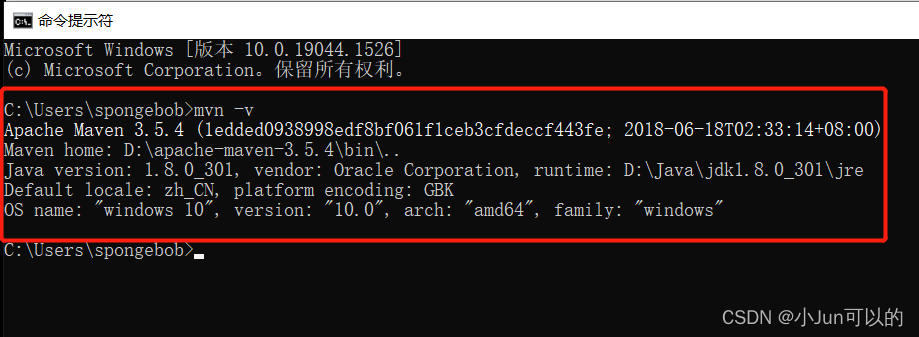
三、下载安装jdk(即java)
官方下载链接:https://www.oracle.com/downloads/。
(一)下载
点击下载链接进去,下拉,找到jdk:
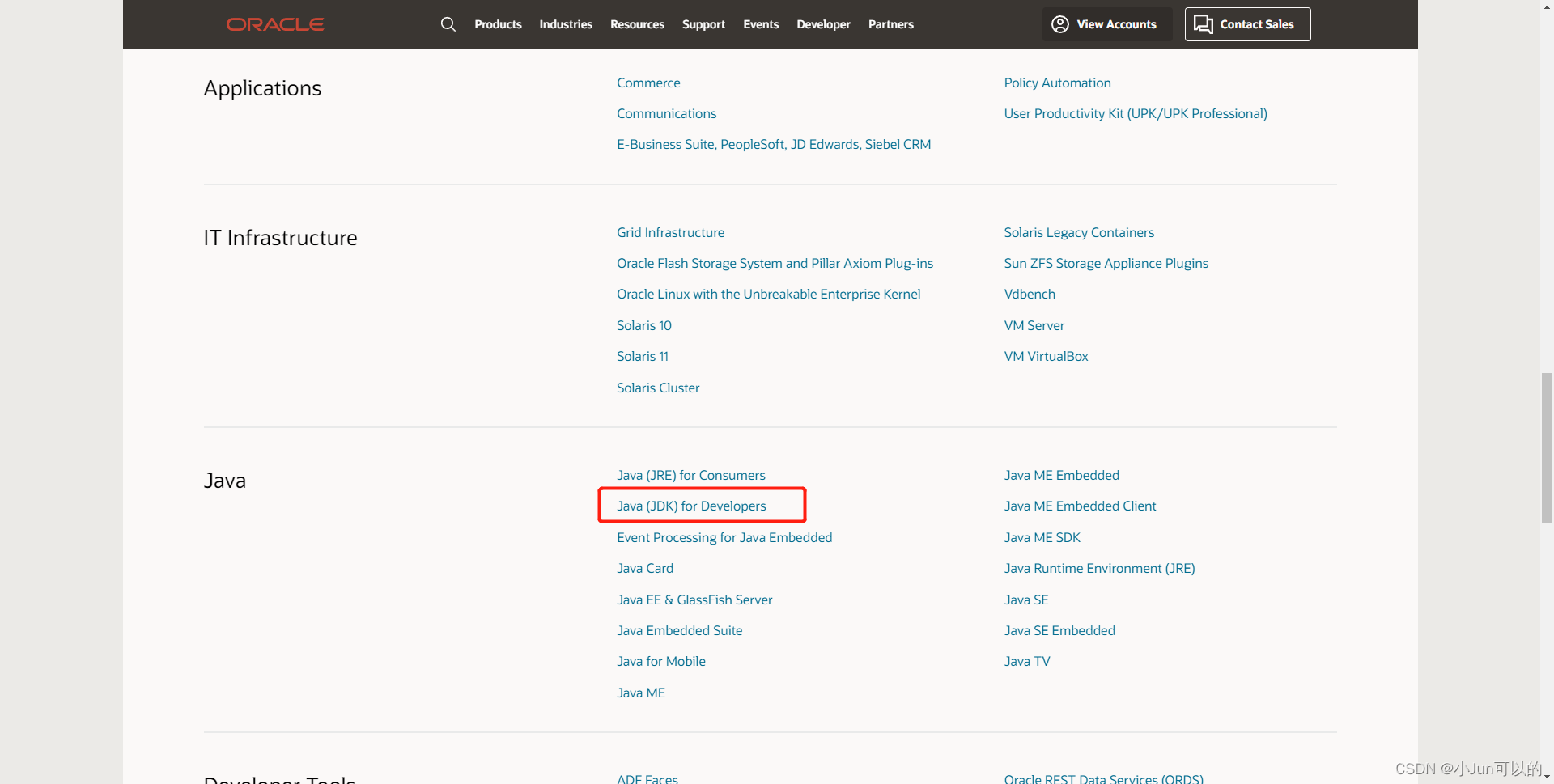
选择jdk的版本,以及电脑对应的规格,下载即可
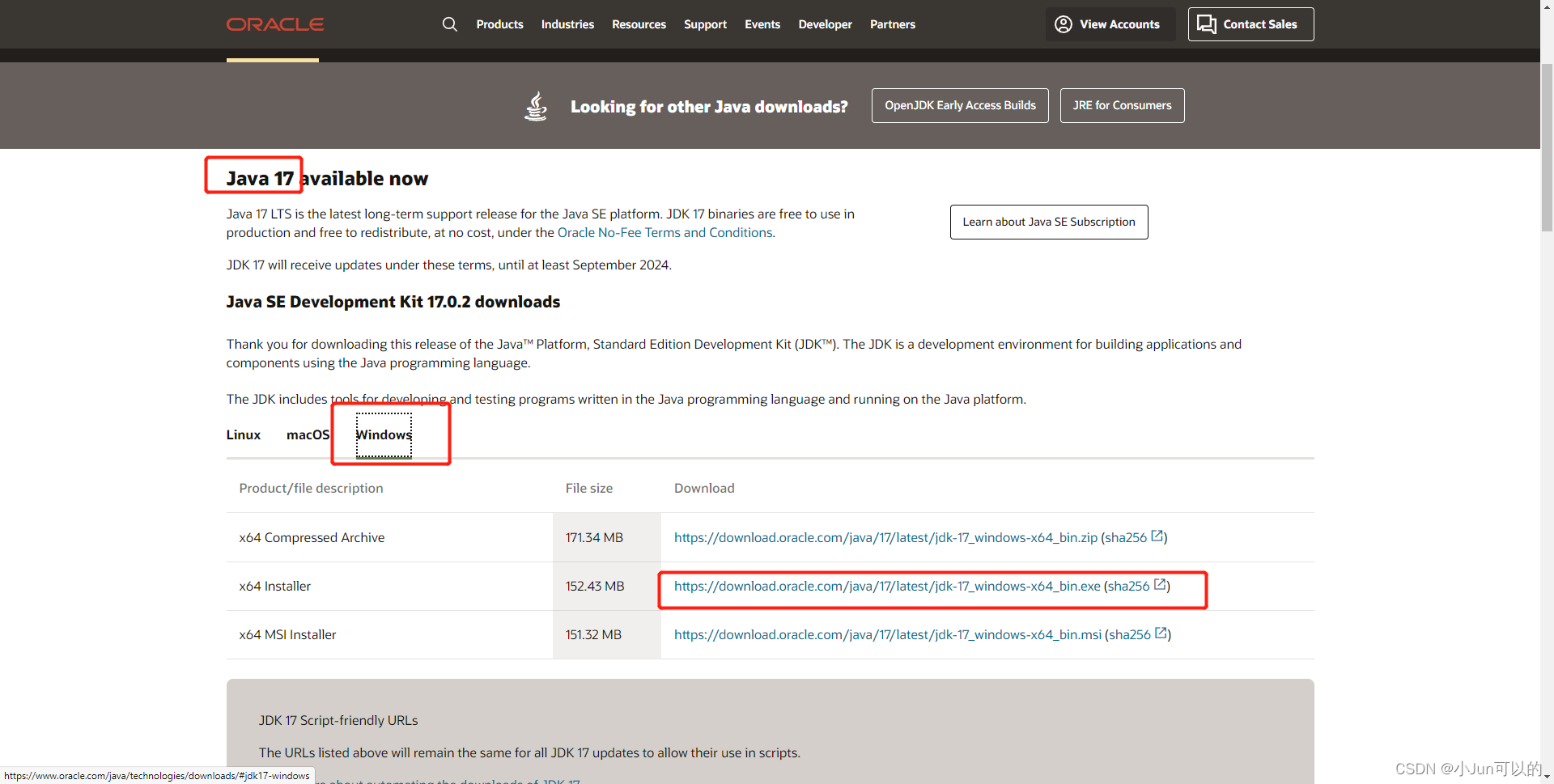
(二)安装,直接傻瓜式安装即可
(三)配置电脑系统环境变量
与maven配置环境变量的步骤相同
1.新建系统变量
变量名:JAVA_HOME
变量值:jdk下载后的文件夹路径(例:D:\Java\jdk1.8.0_301)
2.在Path中新建变量,新加下面两个
①:%JAVA_HOME%\bin
②:%JAVA_HOME%\jre\bin
3.返回一直按确定即可
(四)检验
在命令行界面中输入:java -version,出现以下界面即为成功。
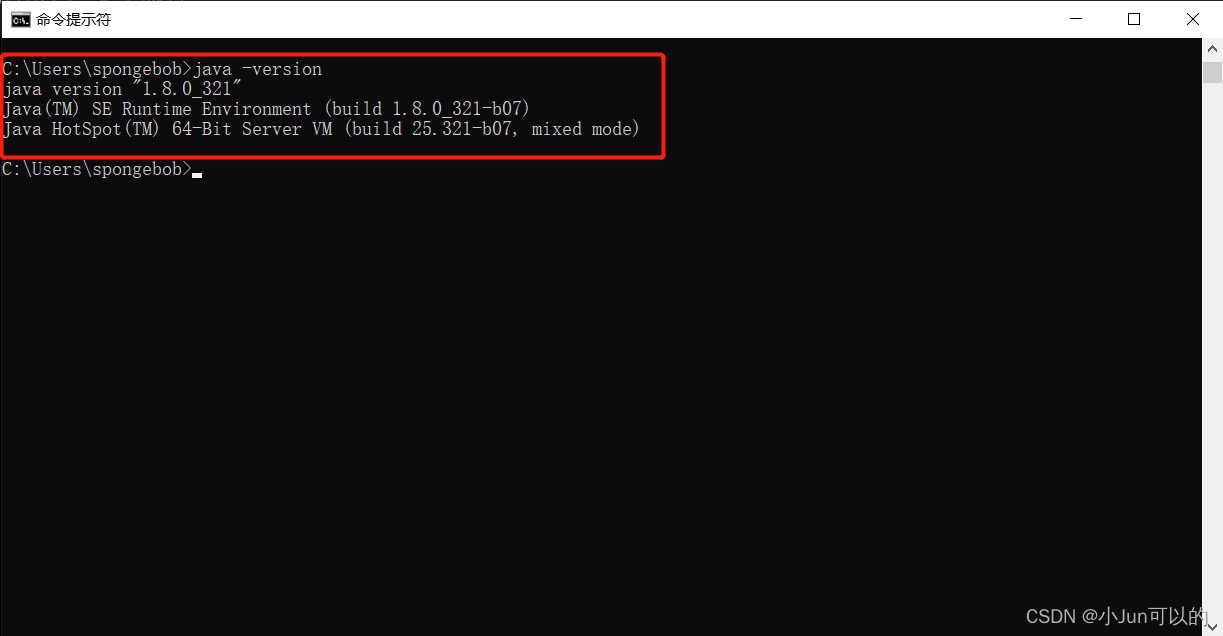
四、配置IDEA中的maven和jdk设置
(一)配置maven
打开设置:
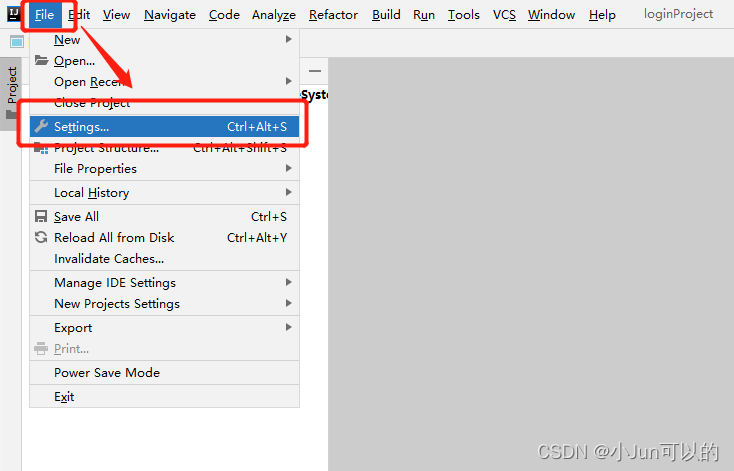
按下图进行配置,完成后点击Apply,再点击OK。
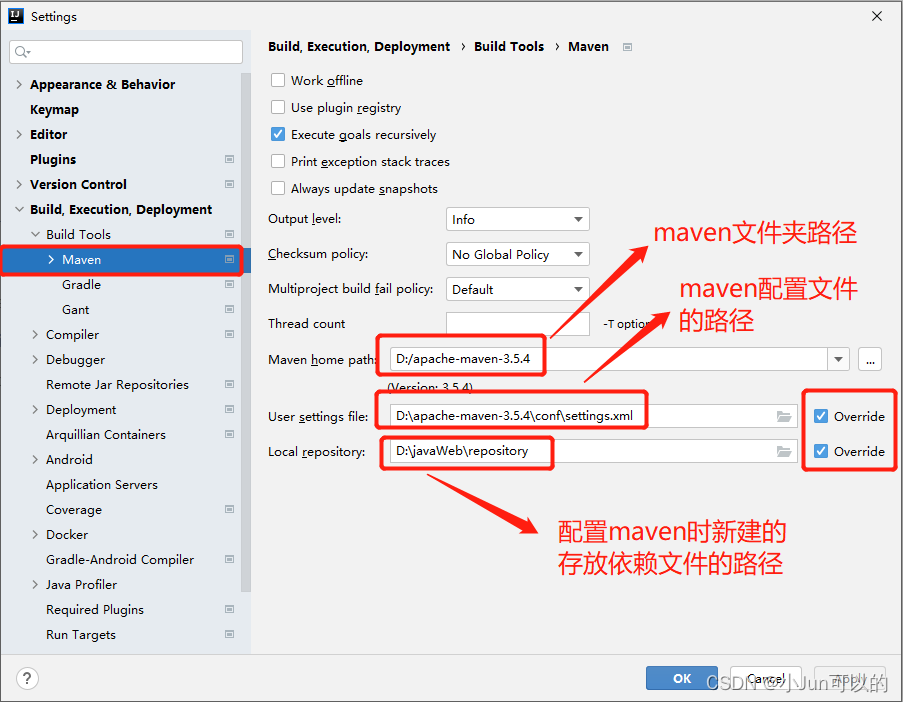
(二)配置jdk
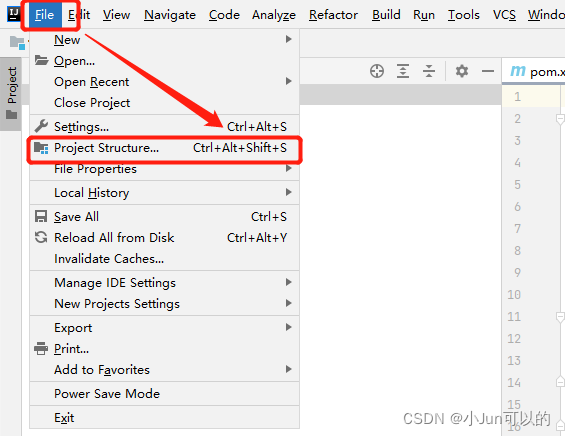
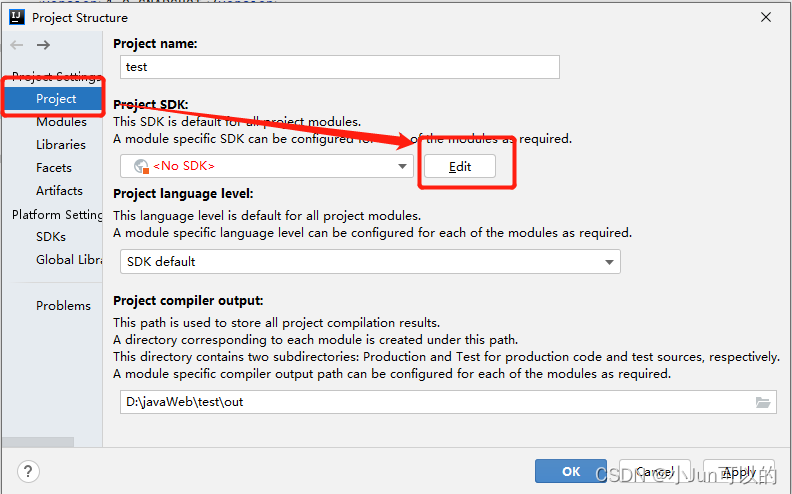
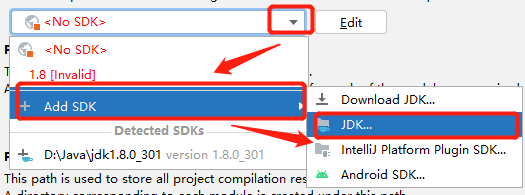
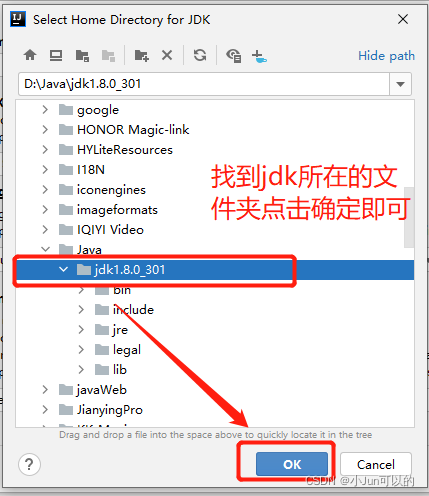
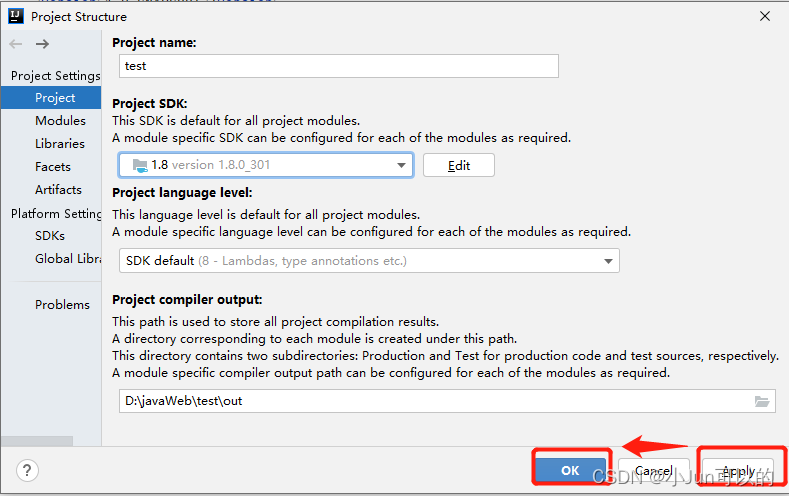
五、在IDEA用maven创建项目
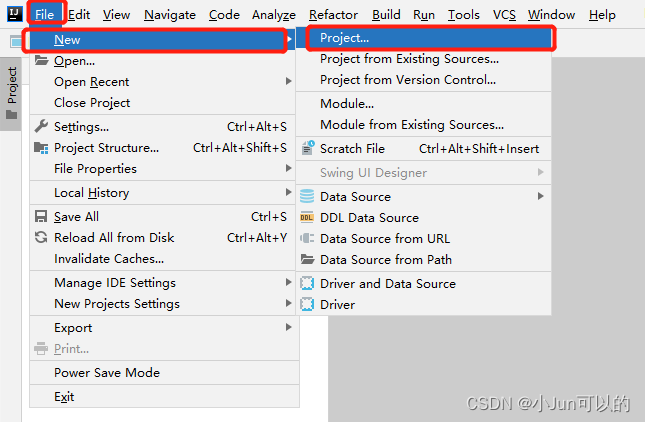
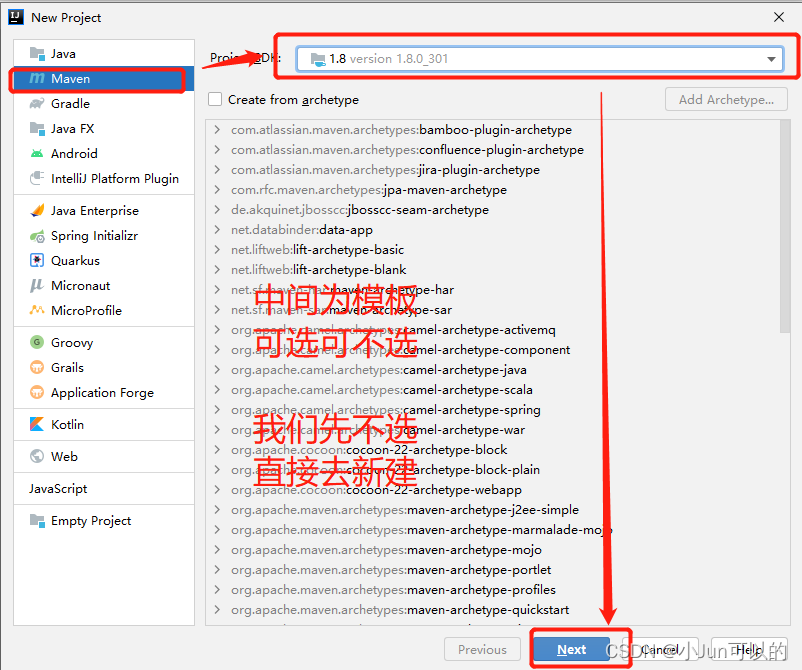
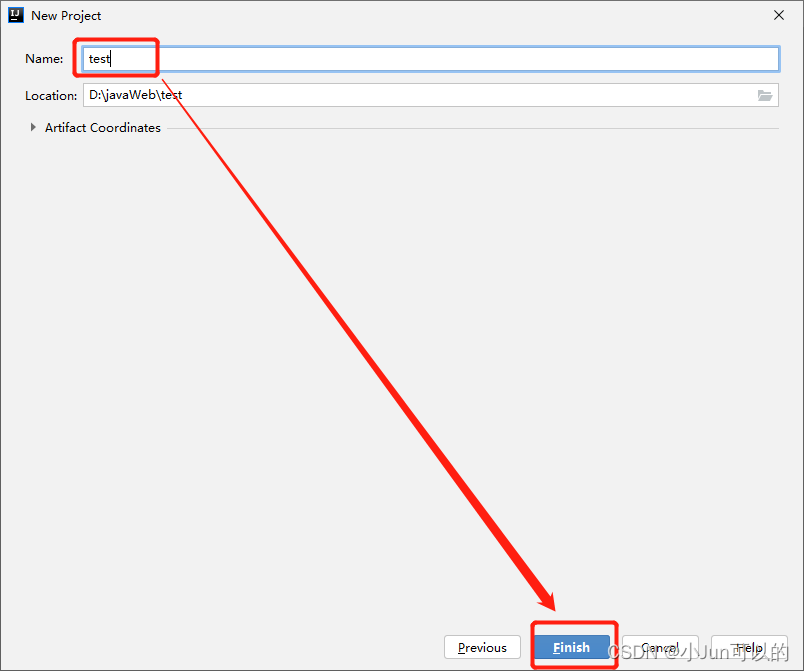
新建成功!如下图
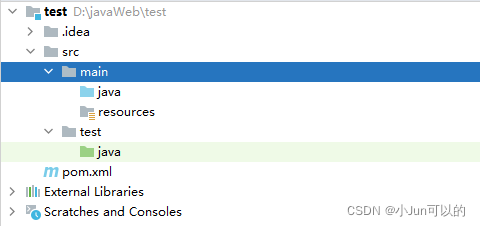
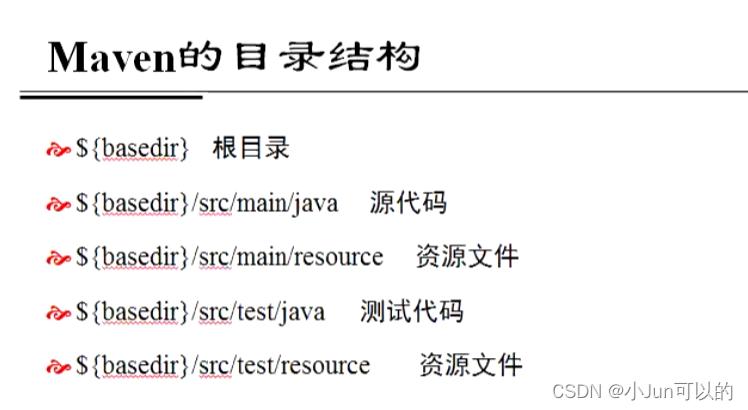
六、下载安装Tomcat
官方下载链接:https://tomcat.apache.org/
(一)下载
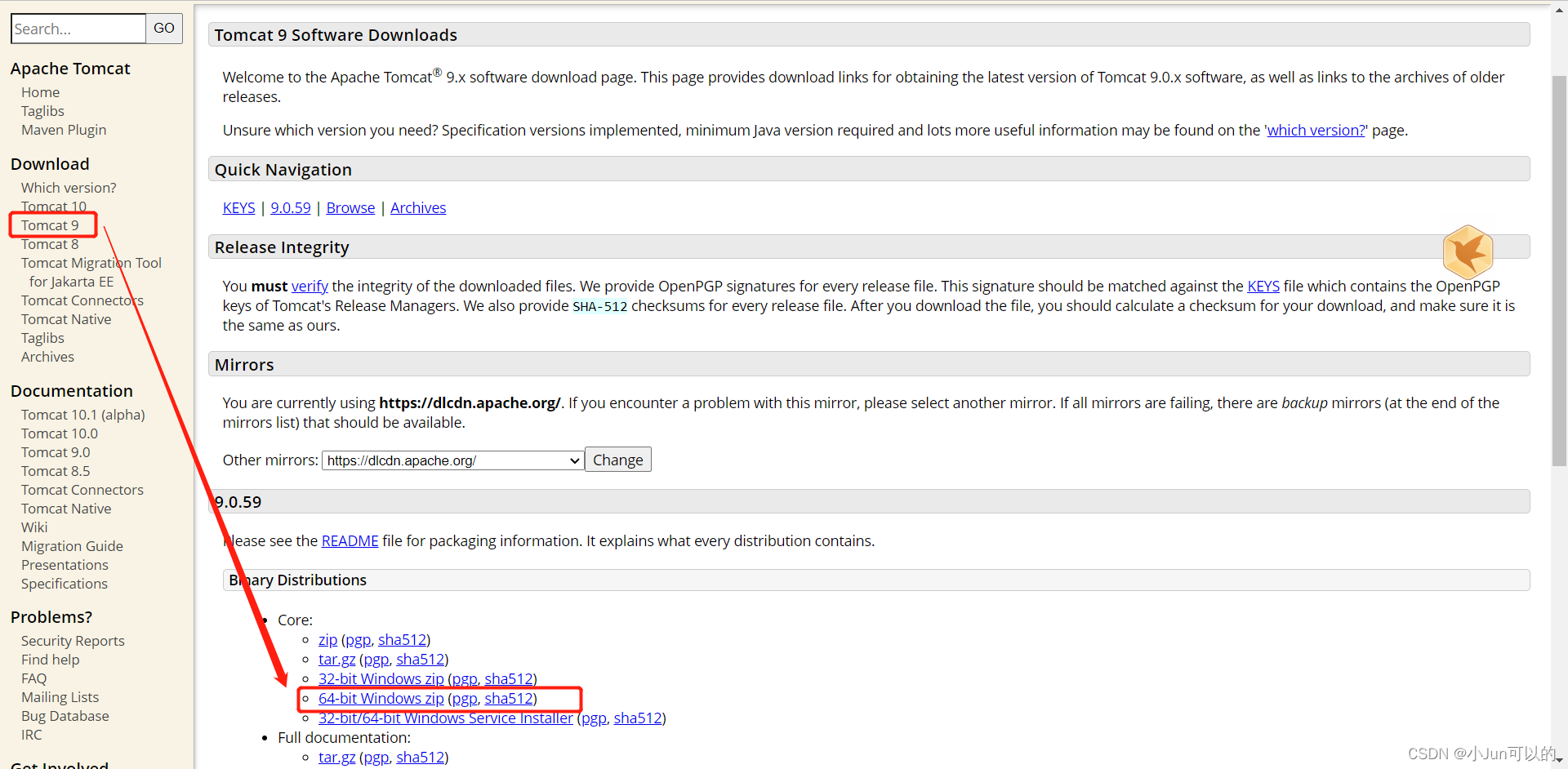
下载好后,解压到文件夹
(二)配置系统环境变量
与maven配置环境变量的步骤相同
1.新建系统变量
变量名:CATALINA_HOME
变量值:Tomcat解压后的文件夹路径(例:D:\apache-tomcat-9.0.58)
2.在Path中新建变量:%CATALINA_HOME%\bin
(三)验证
打开命令行页面,进入tomcat文件夹下的bin目录
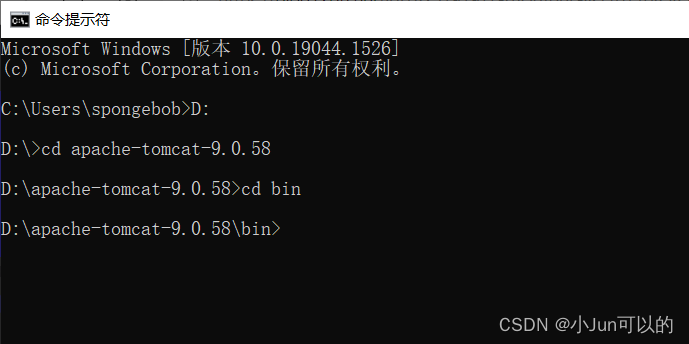
输入startup.bat,回车。即出现tomcat黑窗口,表示运行成功
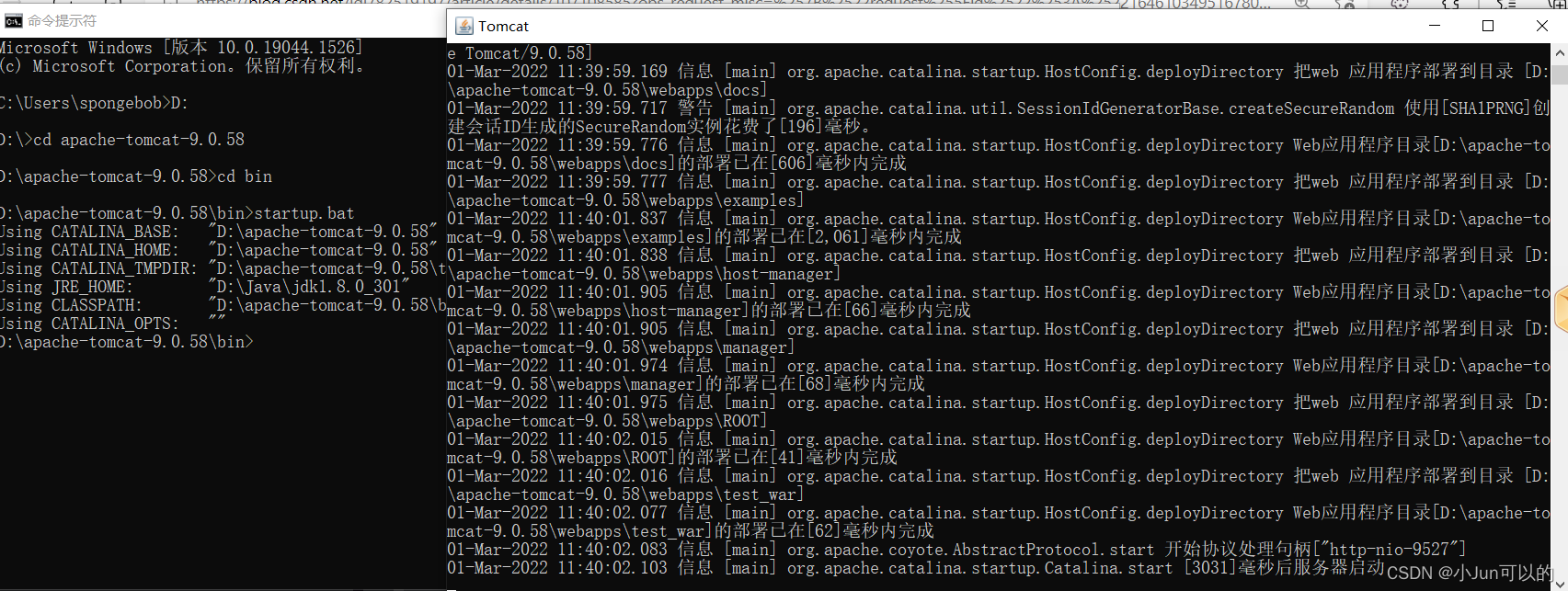
此时在浏览器输入默认端口号8080, http://localhost:8080,即可访问

(四)解决tomcat运行时出现的乱码问题
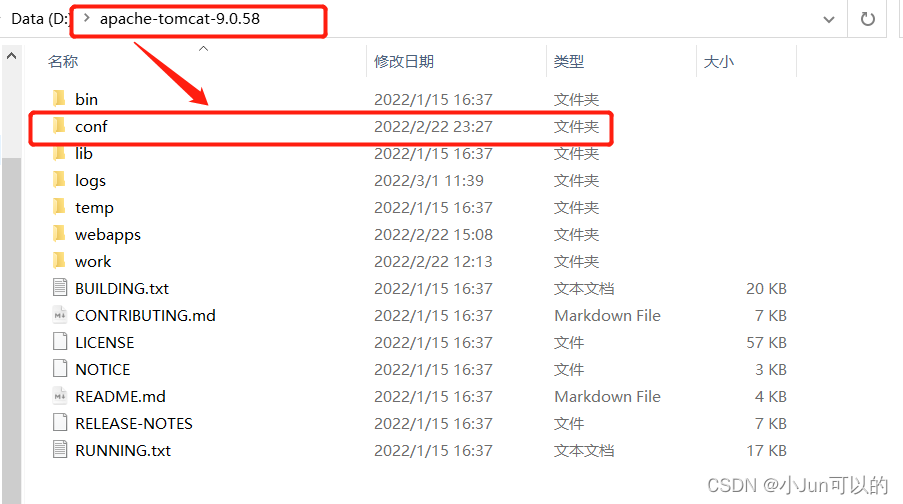
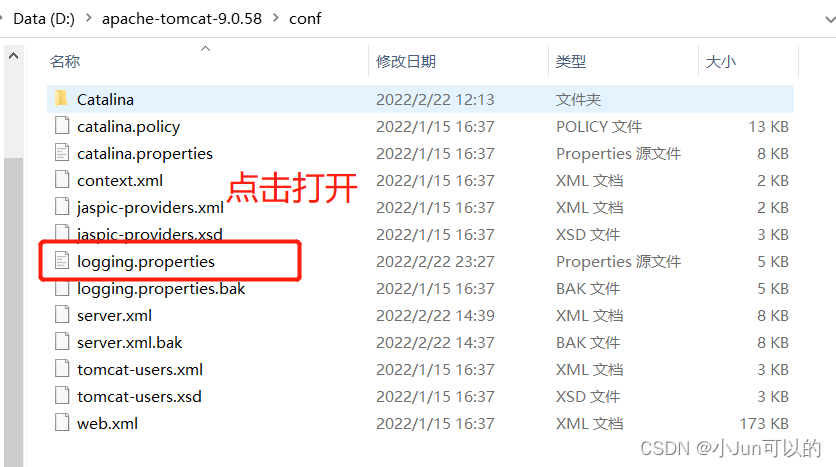
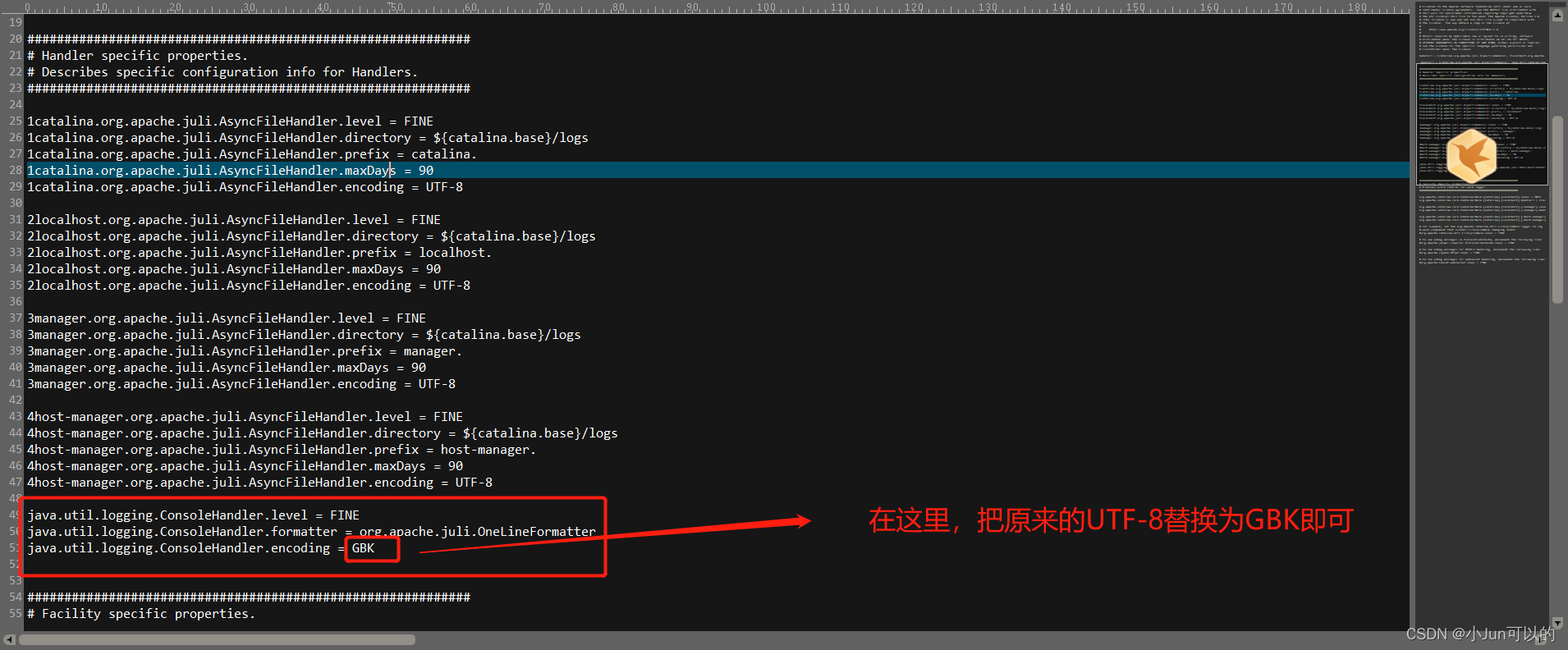
(五)配置IDEA设置以Tomcat运行
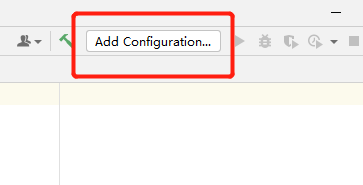
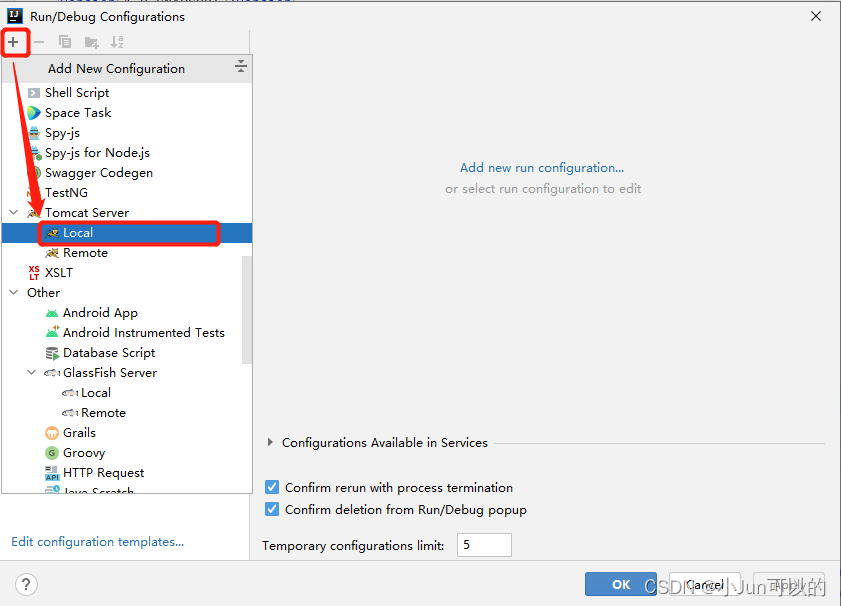
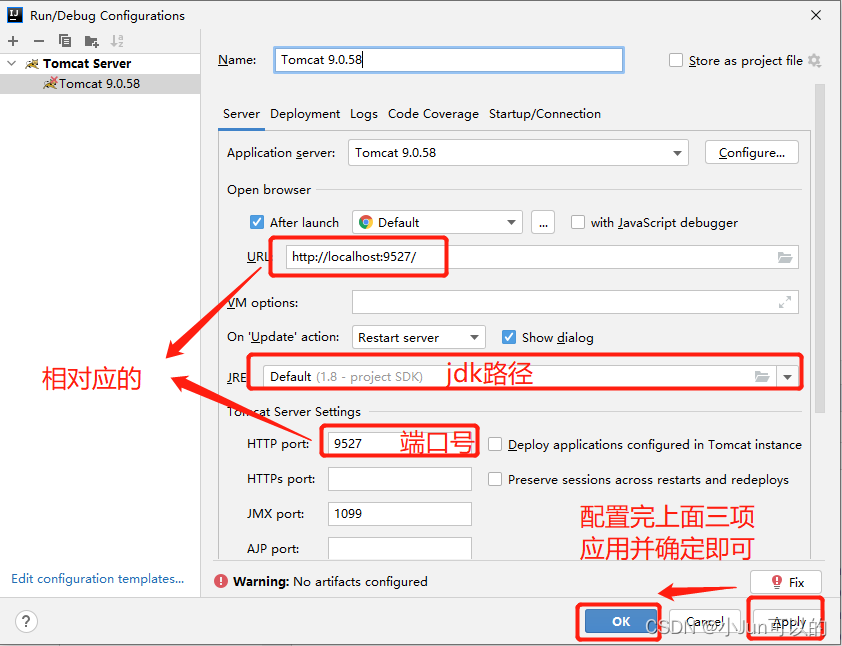
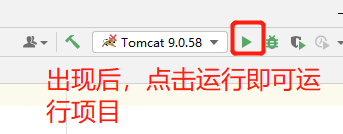

























 2644
2644

 被折叠的 条评论
为什么被折叠?
被折叠的 条评论
为什么被折叠?










